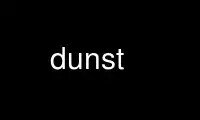
This is the command dunst that can be run in the OnWorks free hosting provider using one of our multiple free online workstations such as Ubuntu Online, Fedora Online, Windows online emulator or MAC OS online emulator
PROGRAM:
NAME
dunst - A customizable and lightweight notification-daemon
SYNOPSIS
dunst [-geometry geom] [-shrink shrink] [-fn font] [-nf/nb/lf/lb/cf/cb color]
[-to/nto/lto/cto secs] [-format fmt] [-key key] [-mod mod] [-mon n] [-t/title title]
[-c/class class] [-v]
DESCRIPTION
Dunst is a highly configurable and lightweight notification daemon.
OPTIONS
-h/--help
display help message.
-fn font
defines the font or font set used.
-lb/nb/cb color
defines the background color of low/normal/critical messages.
-lf/nf/cf color
defines the foreground color of low/normal/critical messages.
-to secs
defines the default timeout. Can be (partially) overridden by the following options.
-lto/nto/cto secs
timeouts for low/normal/critical messages.
-key key
remove notification by pressing key.
-all_key key
remove all notifications by pressing key.
-history_key key
redisplay last notification by pressing key.
-format fmt
defines the format of the message. See FORMAT.
-mon n
show the notification on monitor n.
-follow mode
display notifications on focused monitor. Possible options are "mouse" to follow the
mouse cursor, "keyboard" to follow the window with the keyboard focus and "none" to
disable focus following. "mouse" and "keyboard" overwrite the -mon option.
-s sort messages by urgency.
-ns don't sort messages by urgency.
-geometry [{width}]x{height}][+/-{x}+/-{y}]
The geometry of the message window. The height is measured in lines everything else in
pixels. If the width is omitted but the height is given ("-geometry x2"), the message
window expands over the whole screen (dmenu-like). If width is 0, the window
expands to the longest message displayed. A positive x is measured from the left, a
negative from the right side of the screen. Y is measured from the top and down
respectevly. see also EXAMPLES show the notification on monitor n.
-t/-title title
Define the title of notification windows spawned by dunst.
-t/-class class
Define the class of notification windows spawned by dunst.
-shrink
Shrink window if it's smaller than the width. Will be ignored if width is 0.
-lh/-line_height height
The height of a single line in pixel. If the height is smaller than the font height,
it will get raised to the font height.
Print notifications to stdout. This might be useful for logging, setting up rules or
using the output in other scripts.
-v/--version
print version information.
-config file
use alternative config file.
FORMAT
fmt is a string containing placeholders. The placeholders will be replaced with the
corresponding text, or if the text is not present, nothing. Possible placeholders are:
%a appname
%s summary
%b body
%i iconname (including its path)
%I iconname (without its path)
%p progress value ([ 0%] to [100%])
COLORS
Every option that needs a color as argument accepts #RGB, #RRGGBB and X color names.
NOTIFY-SEND
dunst is able to get different colors for a message via notify-send. In order to do that
you have to add a hint via the -h option. The progress value can be set with a hint, too.
notify-send -h string:fgcolor:#ff4444
notify-send -h string:bgcolor:#4444ff -h string:fgcolor:#ff4444
notify-send -h int:value:42 "Working ..."
MISCELLANEOUS
Dunst can be paused by sending a notification with a summary of "DUNST_COMMAND_PAUSE" and
resumed with a summary of "DUNST_COMMAND_RESUME". Alternatively you can send SIGUSR1 and
SIGUSR2 to pause and unpause respectivly. For Example:
killall -SIGUSR1 dunst # pause
killall -SIGUSR2 dunst # resume
When paused dunst will not display any notifications but keep all notifications in a
queue. This can for example be wrapped around a screen locker (i3lock, slock) to prevent
flickering of notifications through the lock and to read all missed notifications after
returning to the computer.
CONFIGURATION
An example configuration file is included (usually
/usr/share/doc/dunst/dunstrc.example.gz). To change the configuration, copy this file to
~/.config/dunst/dunstrc and edit it accordingly.
Use dunst online using onworks.net services
